[Risolto] Una sezione di installazione del servizio in questo INF non è un errore valido
Pubblicato: 2023-04-29Stai cercando di stabilire una connessione tra il tuo cellulare Android e il tuo PC tramite cavo USB ma non riesci ad accedervi? Inoltre, quando si collega la macchina, viene visualizzato un messaggio di errore che dice "Una sezione di installazione del servizio in questo INF non è valida". Se sì, non preoccuparti, possiamo aiutarti. In questo post del blog, spiegheremo alcune potenziali soluzioni per eliminare i problemi, facilmente e rapidamente. E, prima di procedere con le possibili soluzioni, ecco una rapida panoramica di quale sia l'errore.
Che cos'è l'errore "Una sezione di installazione del servizio in questo INF non è valida"?
Il tuo smartphone Android non verrà visualizzato quando tenti di collegarlo come dispositivo USB MTP al computer. Apri Gestione dispositivi per aggiornare i driver obsoleti perché pensi che potrebbe esserci un problema con il driver.
Il dispositivo, tuttavia, viene identificato come dispositivo MTP con un punto esclamativo giallo durante la ricerca. Avvia l'applicazione di aggiornamento del driver con l'impressione che sia un altro segnale che i driver del tuo smartphone sono il problema.
Tuttavia, viene visualizzato l'errore Una sezione di installazione del servizio in questo INF non valida quando si apre l'opzione di aggiornamento del driver di Gestione periferiche. Cosa implica, esattamente?
Ciò indica che il problema si estende oltre i driver dello smartphone e interessa anche i file dei driver USB interni utilizzati per collegare i dispositivi MTP ai PC.
Modi per correggere una sezione di installazione del servizio in questo errore INF non valido
Dopo aver scoperto il problema, dovresti cercare immediatamente le tattiche per risolvere l'errore. Il modo più praticabile per risolvere il problema è trovare, scaricare e aggiornare i driver obsoleti. Non devi preoccuparti di come ottenere i driver più recenti installati su PC Windows, poiché abbiamo menzionato tutti i metodi di seguito. Basta controllarli per correggere Una sezione di installazione del servizio in questo INF è un errore non valido.
Modo 1: aggiornare manualmente il driver utilizzando Gestione dispositivi
Device Manager è uno strumento di utilità di aggiornamento del driver integrato in Windows che è possibile utilizzare per gestire il problema. Seguire i passaggi seguenti per risolvere l'errore:
Passaggio 1: utilizzare la combinazione di tasti Windows + R per avviare la finestra di dialogo Esegui.
Passaggio 2: scrivere il seguente comando nel campo di testo per aprire l'utilità Gestione periferiche .
devmgmt.msc
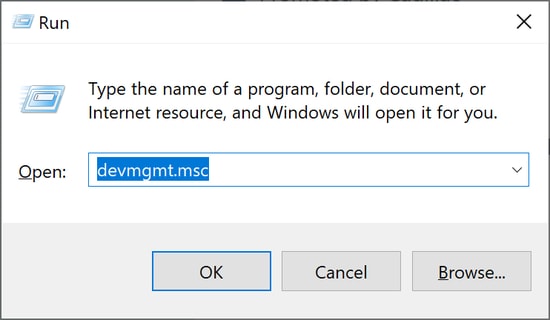
Passaggio 3: in Gestione dispositivi, espandere la categoria Altri dispositivi facendo doppio clic su di essa.Quindi, fare clic con il pulsante destro del mouse sul dispositivo USB MTP.
Passaggio 4: Successivamente, fare clic su Aggiorna software driver per procedere.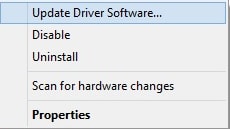
Passaggio 5: dal prompt successivo, scegli Sfoglia il mio computer per il software del driver.
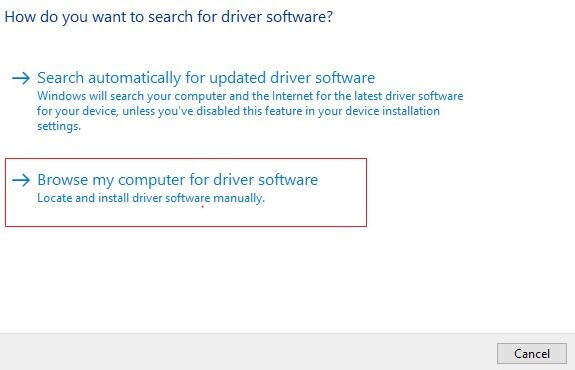
Passaggio 6: scegliere Fammi scegliere da un elenco di driver disponibili sul mio computer e fare clic su Avanti.
Passaggio 7: Successivamente, vedrai il dispositivo USB MTP nell'elenco, selezionalo e quindi fai clic su Avanti .
Nel caso, noti che il dispositivo viene visualizzato come Dispositivo sconosciuto. Verrà visualizzato un dispositivo Android o un telefono Android nell'elenco, quindi evidenziarlo e fare clic su Avanti. Quindi, scegli il dispositivo USB MTP per procedere.
Ora, il driver originale verrà installato sul tuo dispositivo, devi solo attendere alcuni secondi fino al termine del processo. Al termine, prova a riconnettere lo smartphone al computer per verificare il problema.

Leggi anche: Come aggiornare il driver USB in Windows 10,8,7
Modo 2: Aggiorna automaticamente il driver utilizzando Bit Driver Updater (consigliato)
Potrebbe essere fastidioso se, nonostante i tuoi migliori sforzi, non riesci a ottenere gli aggiornamenti dei driver corretti. Sono disponibili vari strumenti di aggiornamento dei driver per ridurre lo sforzo e aiutarti a completare facilmente l'aggiornamento dei driver del dispositivo. Ma non tutti hanno la capacità di superare tali errori.
Se hai riscontrato il problema "Una sezione di installazione del servizio in questo INF non è valida", Bit Driver Updater è il modo migliore per correggere l'errore. Il suo algoritmo perfettamente bilanciato trova tutti i dispositivi collegati (compresi quelli che hanno problemi) e cerca di trovare il driver più recente per ciascuno di essi. Le seguenti sono le caratteristiche più importanti di Bit Driver Updater:
- Fornisce driver WHQL testati e certificati.
- Supporto tecnico 24 ore su 24, 7 giorni su 7 e garanzia di rimborso totale.
- Funzionalità di aggiornamento del driver con un clic.
- La versione gratuita è disponibile.
- Interfaccia facile da usare.
Ecco come utilizzare Bit Driver Updater:
Passaggio 1: fare clic sul collegamento in basso per ottenere lo strumento.
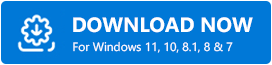
Passaggio 2: utilizzare il file di installazione scaricato per installare lo strumento.Una volta completata l'installazione, eseguila.
Passaggio 3: individuare e fare clic sul pulsante Scansione e attendere il completamento della scansione.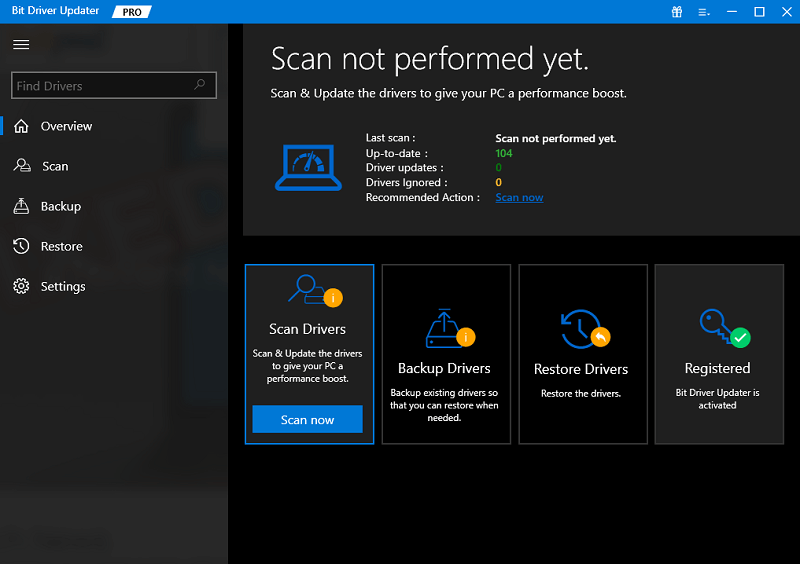
Passaggio 4: dopo aver trovato i driver non aggiornati, scegliere Aggiorna tutto per completare il processo di aggiornamento del driver.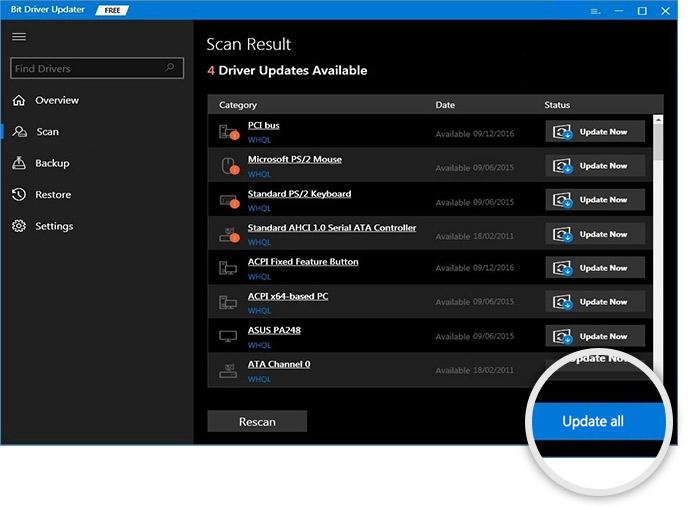
Lascia che la procedura sia completa. Riavvia il computer al termine in modo che i driver possano essere abilitati. Ricollega il dispositivo e il problema dovrebbe essere risolto.
Suggerimento bonus: sostituzione dei file del driver USB interno sul PC
Prima di iniziare con questa correzione, tieni presente che dovrai disporre di un altro sistema che non presenti lo stesso problema per completare il processo.
Sfortunatamente, se l'aggiornamento dei driver sul PC non riesce a risolvere la sezione "Una sezione di installazione del servizio in questo INF non è valida".
d' errore, è possibile che i file del driver USB del dispositivo siano mancanti o corrotti. In tal caso, si consiglia di sostituire questi file utilizzando un altro computer. Ecco come farlo:
Passaggio 1: per iniziare il processo, devi utilizzare un PC che non mostra tali problemi.Successivamente, avvia Esplora file dal desktop e vai su C:\Windows\INF.
Passaggio 2: cercare il file mdmcpq.inf nella cartella.
Passaggio 3: copia e incolla il file dalla cartella di destinazione originale su un'unità esterna.
Passaggio 4: ora vai alla cartella C:\Windows\System32\drivers per individuare i file usbser.sys. 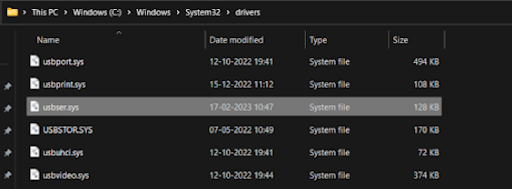
Passo 5: Una volta rilevato, copia e incolla il file sull'unità esterna.
Passo 6: Dopo aver copiato entrambi i file, prova semplicemente a connettere l'unità esterna al PC problematico.
Passaggio 7: passare alle seguenti cartelle per copiare i file.E, quindi, sostituisci i file attualmente esistenti poiché sono stati danneggiati.
C:\Windows\INF
C:\Windows\System32\driver
Dopo aver eseguito i passaggi precedenti, riavviare il PC per applicare le nuove modifiche.
Leggi anche: Come scaricare il driver del dispositivo USB del dispositivo WD SES per Windows 10
Spiegazione dell'errore "Una sezione di installazione del servizio in questo INF non è valida".
Utilizzando uno dei metodi sopra condivisi, è possibile risolvere facilmente l'errore del dispositivo USB MTP su PC Windows. Quindi, questo era tutto ciò che dovevi sapere per affrontare questo problema. Ci auguriamo che la guida alla risoluzione dei problemi ti sia stata utile.
Non esitate a lasciare le vostre domande o ulteriori informazioni su questo problema nella sezione commenti qui sotto.
Per ulteriori articoli informativi relativi alla tecnologia, puoi iscriverti alla nostra newsletter e seguirci sui social media.
